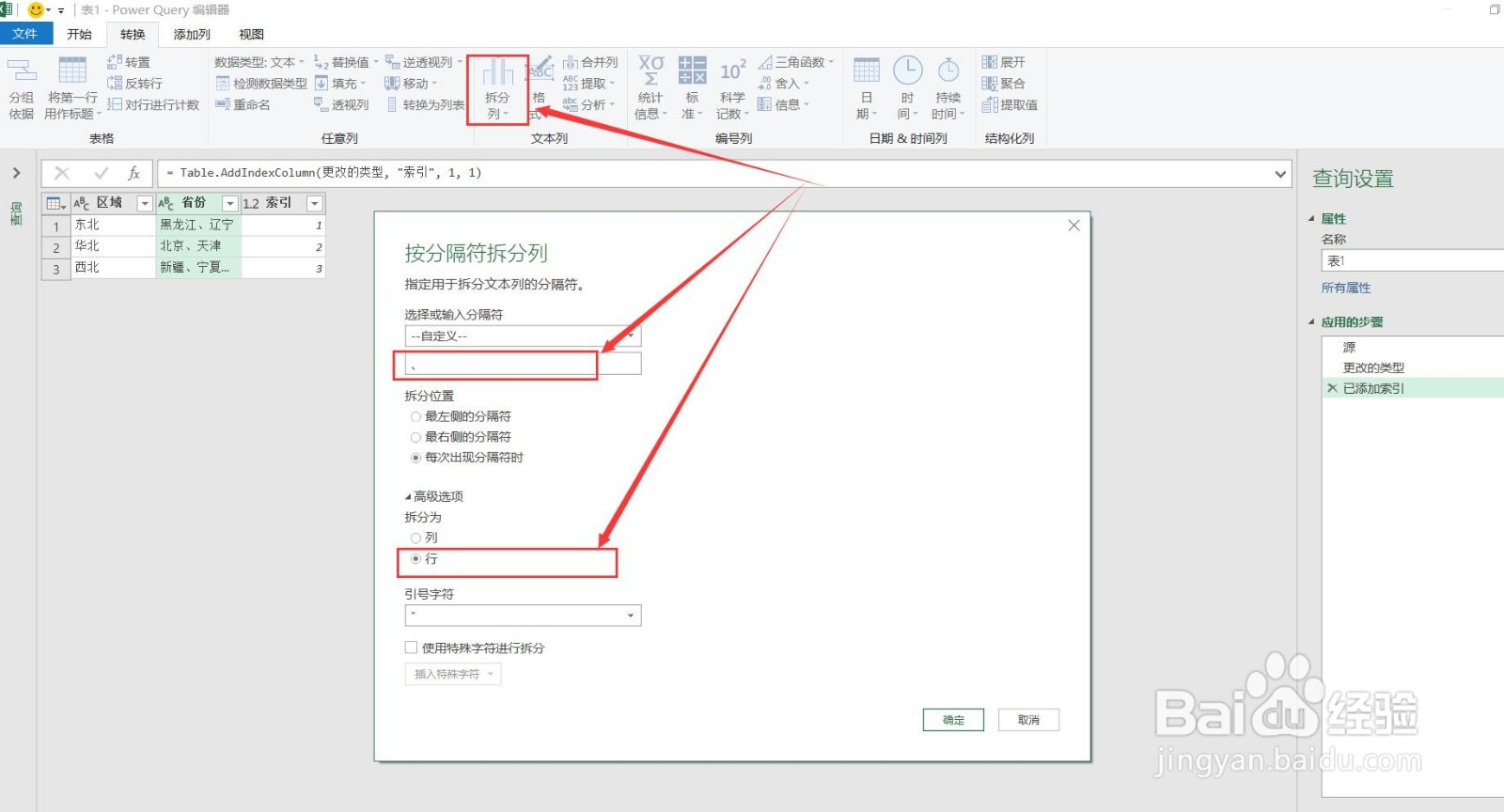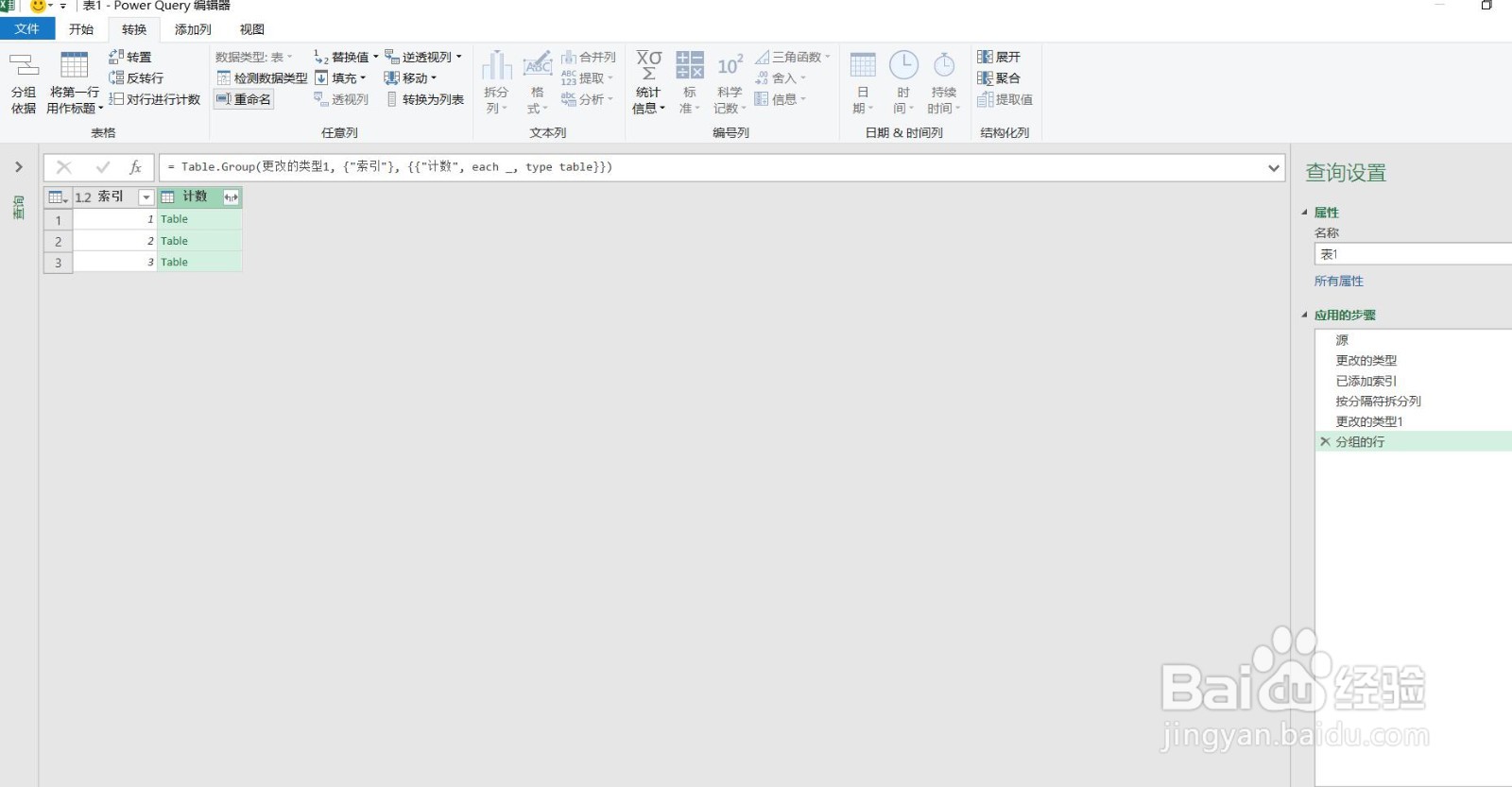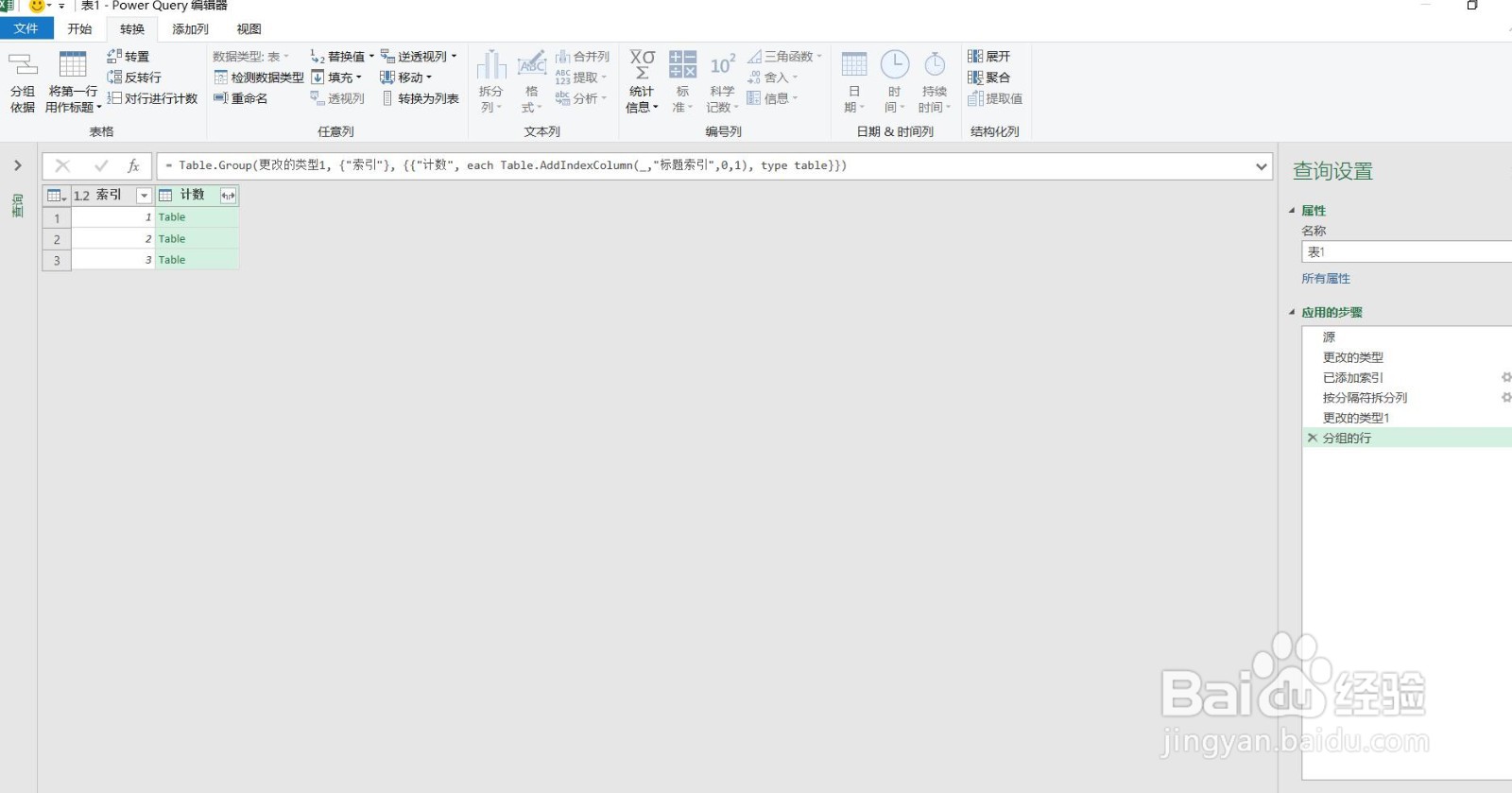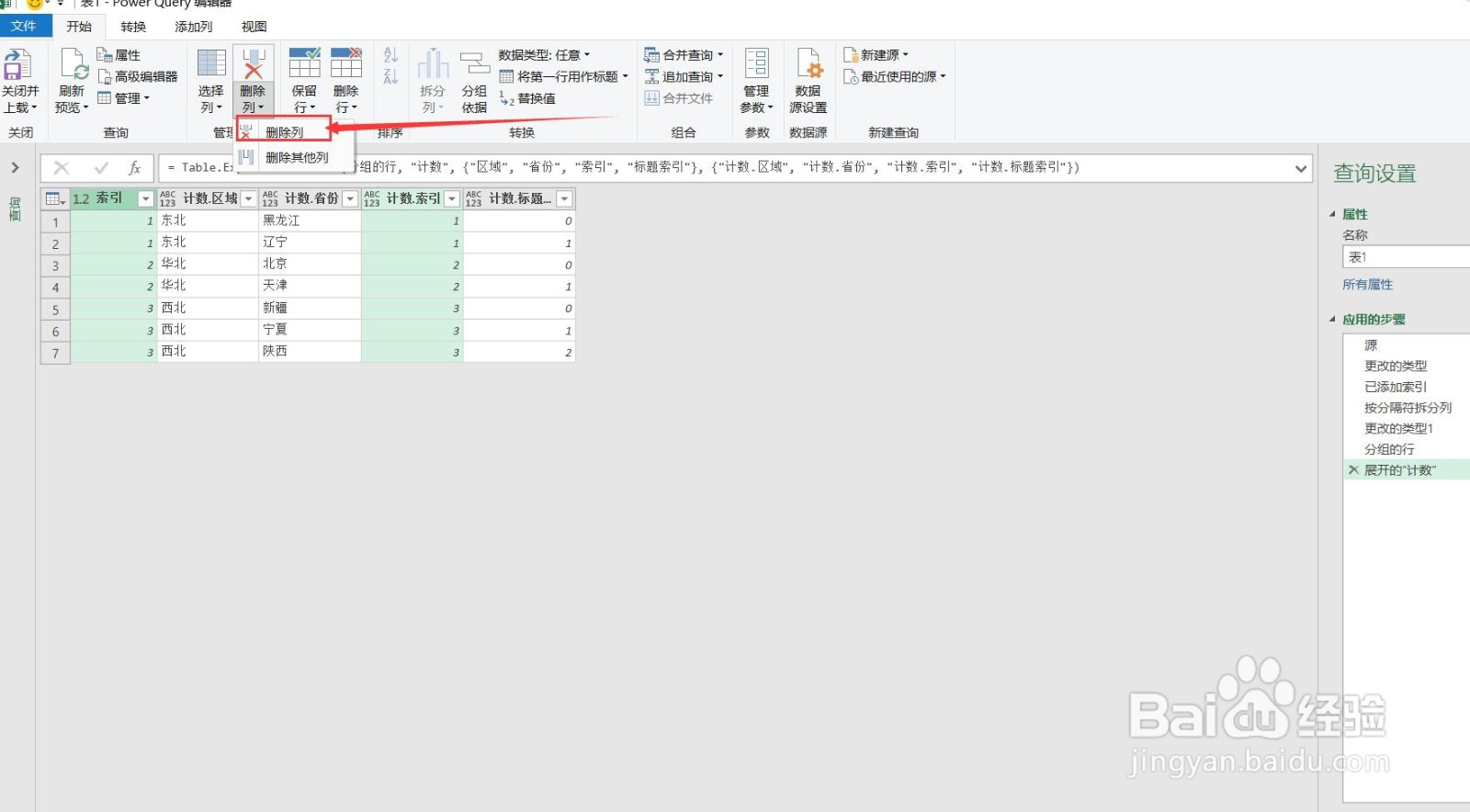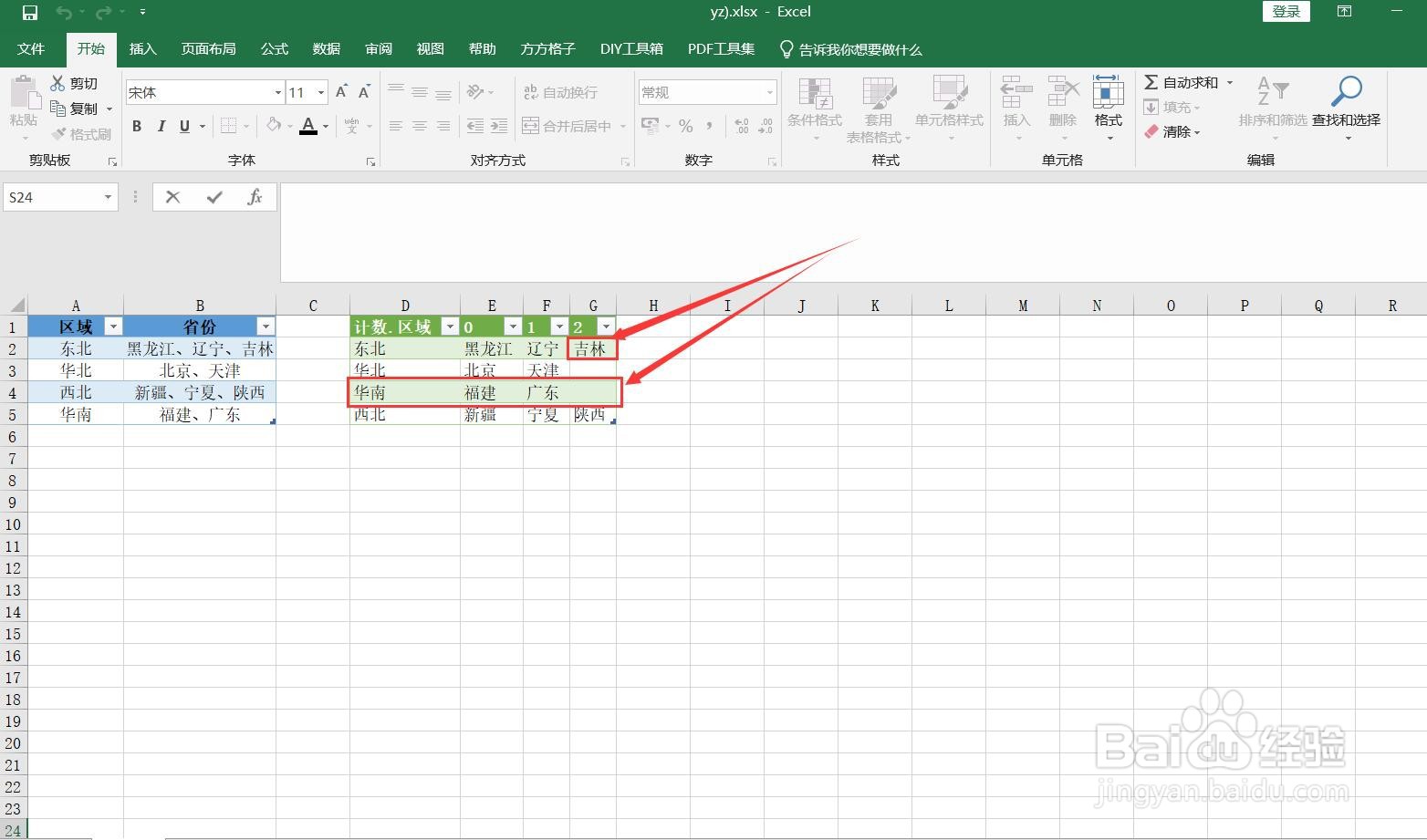Power Query如何动态拆分列
1、下表中为区域和对应省份的墙绅褡孛数据。现在需要对省份进行拆分操作,最终要实现无论是在现有区域中增加新的省份名称还是增加新的区域,都可以实现动态拆分列。
2、将鼠标置于数据区域任一单元格,进行创建表操作。
3、添加一个从1开始的索引列。
4、选中省份列,按照分隔符拆分为行。
5、选中索引列,进行分组。
6、分组完成之后生成了新的表格,在编辑栏可以看到代码。
7、对代码进行修改= Table.Group(更改的类型1, {"索引"}, {{&鳎溻趄酃quot;计数", each Table.AddIndexColumn(_,"标题索引",1,1), type table}})
8、对计数列进行扩展列操作,此处要选择所有列。
9、选中无用列并删除。
10、选中计数标题列,对省份列进行透视列操作。聚合值函数选择“不要聚合”。
11、进行关闭并上载操作。
12、之后可以看到上载之后的结果。
13、然后我们为现有区域新增了省份 ,又添加了新的区域。
14、之后进行刷新操作,得到了正确的拆分结果,实现了我们的目的。
声明:本网站引用、摘录或转载内容仅供网站访问者交流或参考,不代表本站立场,如存在版权或非法内容,请联系站长删除,联系邮箱:site.kefu@qq.com。
阅读量:94
阅读量:93
阅读量:58
阅读量:45
阅读量:36